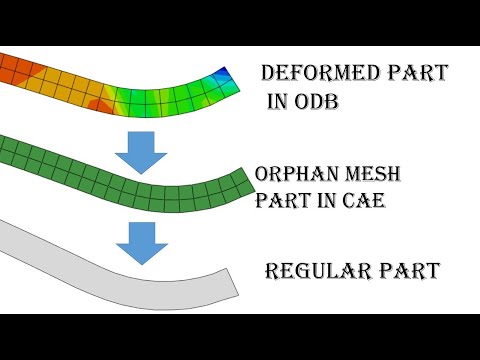
コンテンツ
Open Officeの統合フリーソフトウェアは、Microsoft Officeに代わる優れたソフトウェアです。 Open Officeには、完全に機能するワードプロセッサ、スプレッドシートメーカー、およびデータベースプログラムが含まれています。 oBase OpenOfficeプログラムでデータベースを作成すると、ファイルはMicrosoft Accessが認識するMDB形式ではなく、ODB形式で保存されます。 ODB形式のファイルをMDBに変換する直接的な方法はありませんが、データベースから各テーブルを変換してインポートすることで作業を完了できます。
説明書

-
コンピュータを起動してOpen Officeを起動します。データベースファイルとCalcプログラムを開きます。これも、統合されたOpen Officeソフトウェアの一部です。
-
Open Officeデータベースプログラムのテーブルセクションに移動します。テーブルを選択し、空白のCalcワークシートにドラッグします。 CalcワークシートにoBaseテーブルのデータが表示されます。
-
Calcワークシートウィンドウで[ファイル]をクリックします。 [名前を付けて保存]を選択し、[ファイルの種類]ボックスをクリックします。ファイルの種類として「CSV」を選択します。これは、ODBテーブルからのデータをコンマ区切り値形式に変換します。 CSVファイル形式は一般的であり、Microsoft Accessを含むいくつかの異なるプログラムにインポートできます。
-
CalcとoBaseデータベースプログラムを閉じます。 Microsoft Accessを開き、[ファイル]をクリックします。
-
「外部データの取得」を選択し、ファイルタイプとして「テキストファイル」を選択してください。 ODBからエクスポートされたCSVファイルを含むフォルダに移動します。ファイルインポートウィザードを使用して、Accessにテーブルをインポートします。
-
残りの表についても同じ手順を繰り返します。 ODBファイルに複数のテーブルが含まれている場合は、各テーブルをCSVにエクスポートしてAccessにインポートする必要があります。新しく作成したデータベースを開き、インポートしたテーブルの内容を調べます。